Navicat for MongoDB设置深色主题的方法
时间:2023-07-05 18:44:31
来源:网络
浏览:779次
Navicat for MongoDB是一款用于管理mongodb数据库的软件,该软件界面简单大方,给用户提供了管理、健康、查询和可视化等常用功能,可以轻松的管理和开发mongodb数据库。在使用这款软件进行编程的时候,如果处于夜晚的环境下,就可以将这款软件的主题颜色设置成深色模式,这样可以有效降低电脑光线对眼睛的伤害,也可以提高工作效率。鉴于这款软件专业性比较强,那么接下来小编就给大家详细介绍一下Navicat for MongoDB设置深色主题的具体操作方法,有需要的朋友可以看一看。
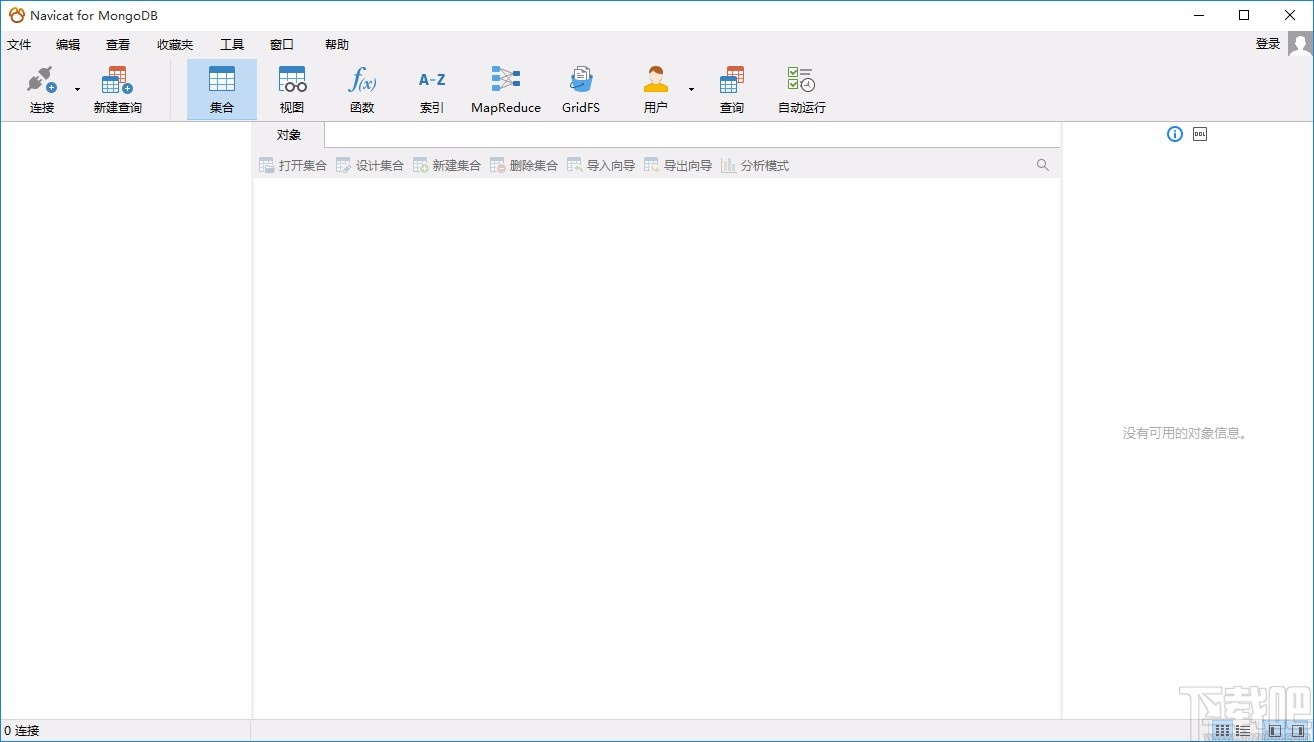
1.首先在电脑桌面上找到该软件的快捷图标,我们双击该图标就可以打开软件,如下图所示。
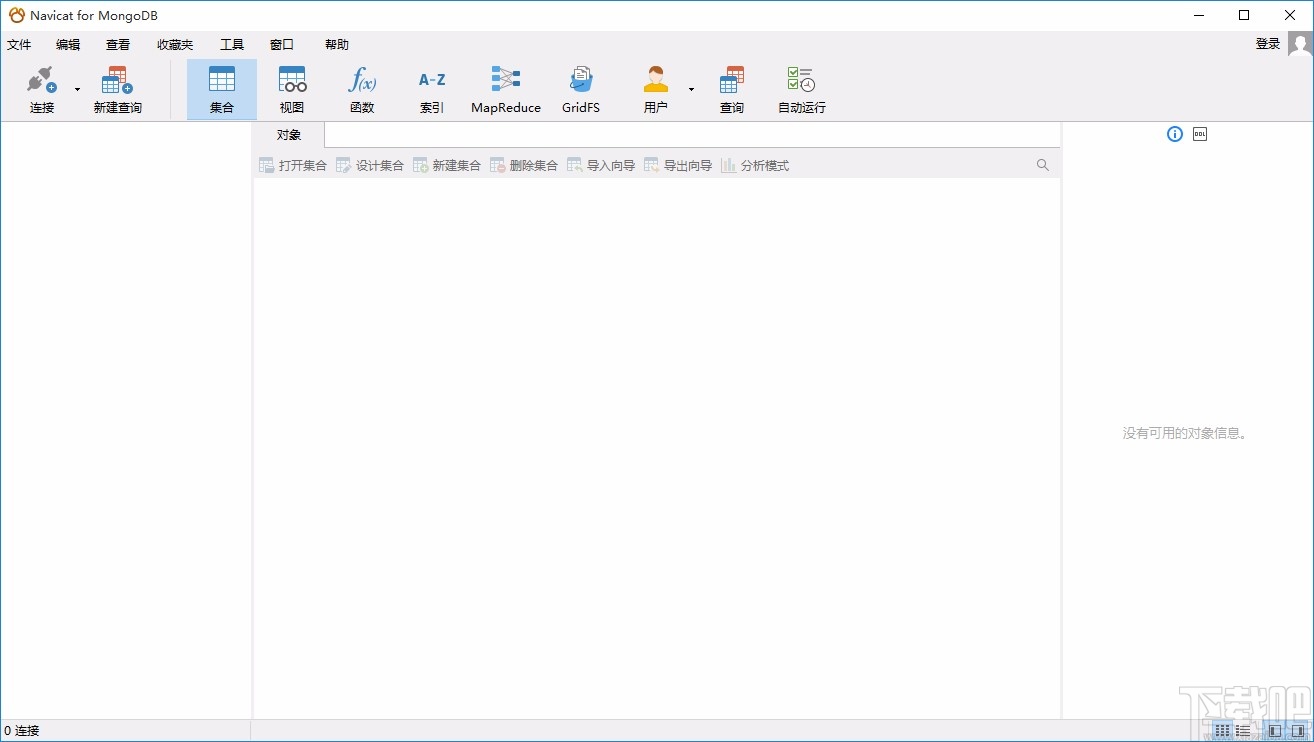
2.接着在界面顶部找到“工具”选项,我们点击该选项,其下方会出现一个下拉框。
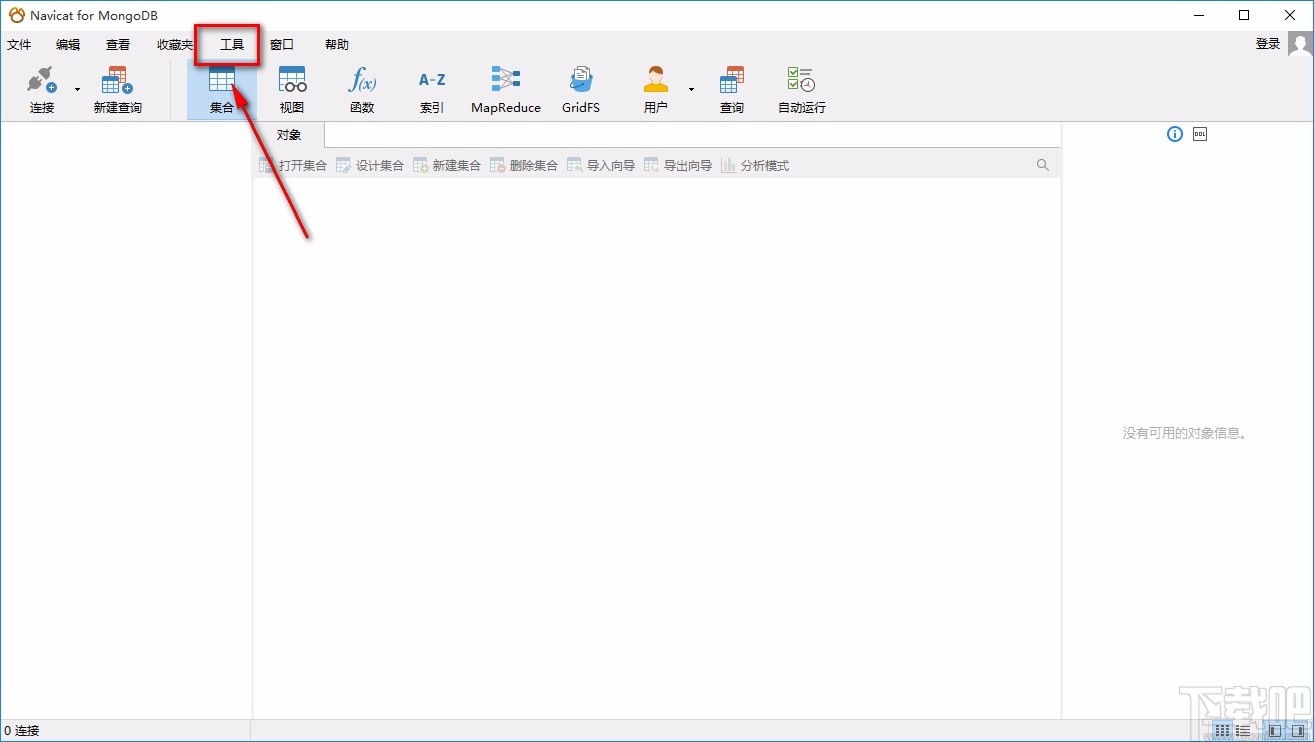
3.在下拉框中有很多的操作选项,我们在这些操作选项中找到“选项”,点击该选项即可。
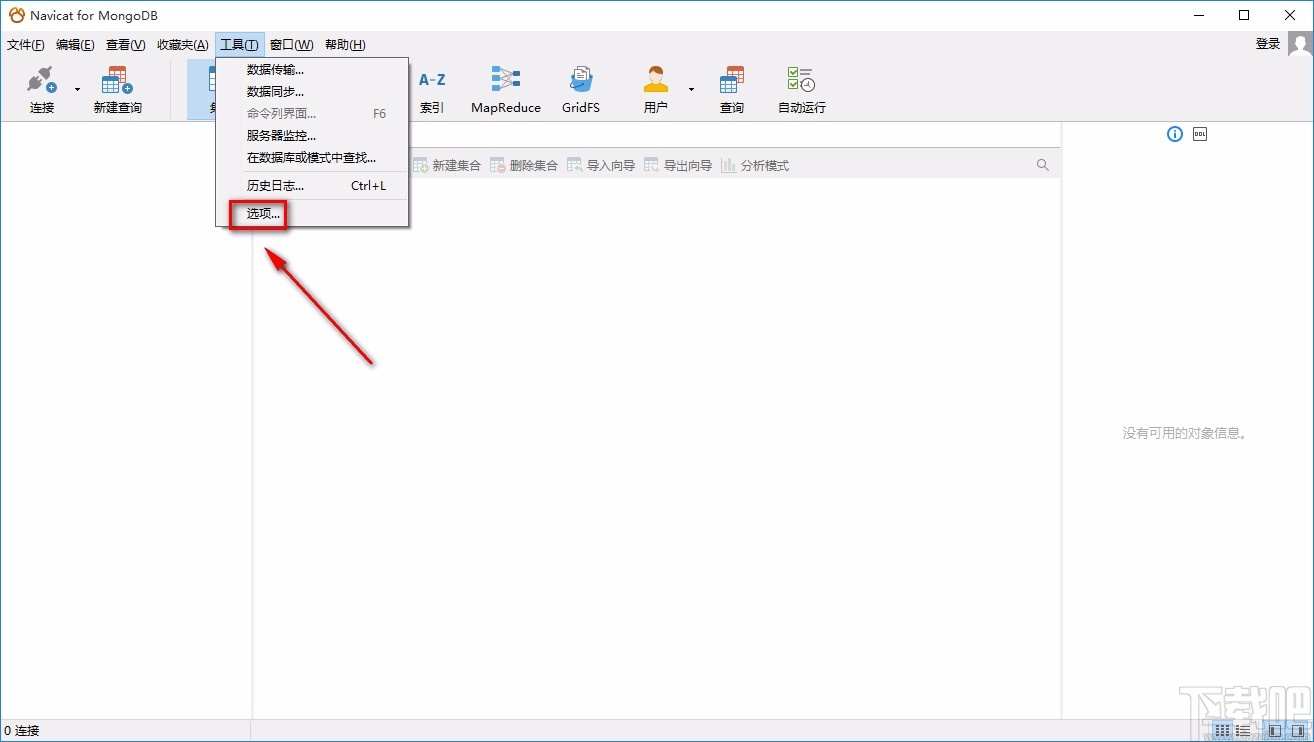
4.然后界面上会出现一个选项窗口,我们在窗口左上角找到“常规”选项,点击该选项再进行下一步操作。
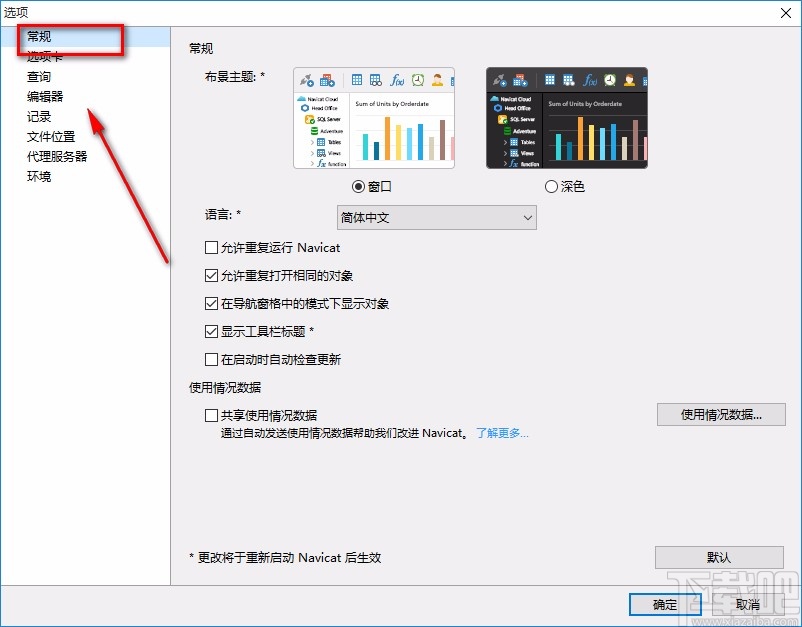
5.接下来在界面上方找到“深色”选项,我们点击该选项,再点击界面右下角的“确定”按钮就可以了。
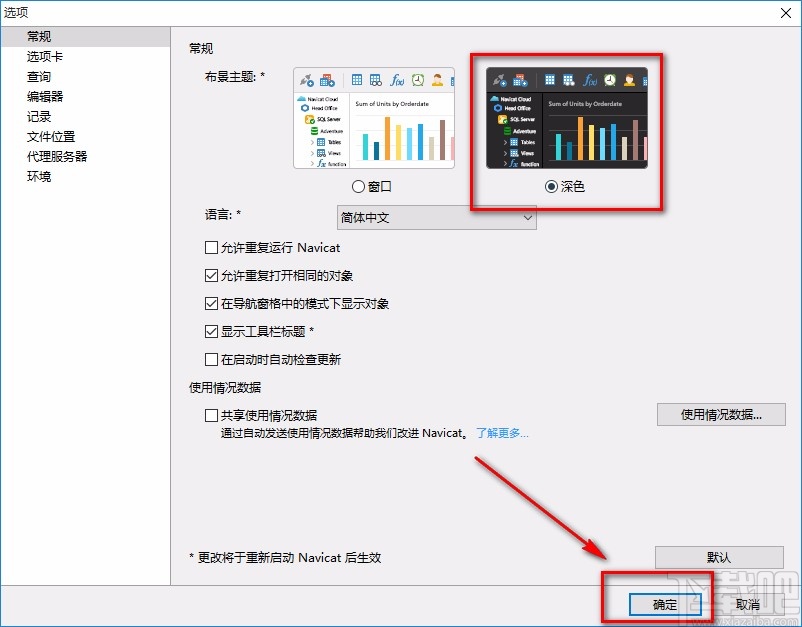
6.完成以上所有步骤后,我们重启软件,这时候就可以发现界面变成深色模式了,如下图所示,大家可以作为参考。
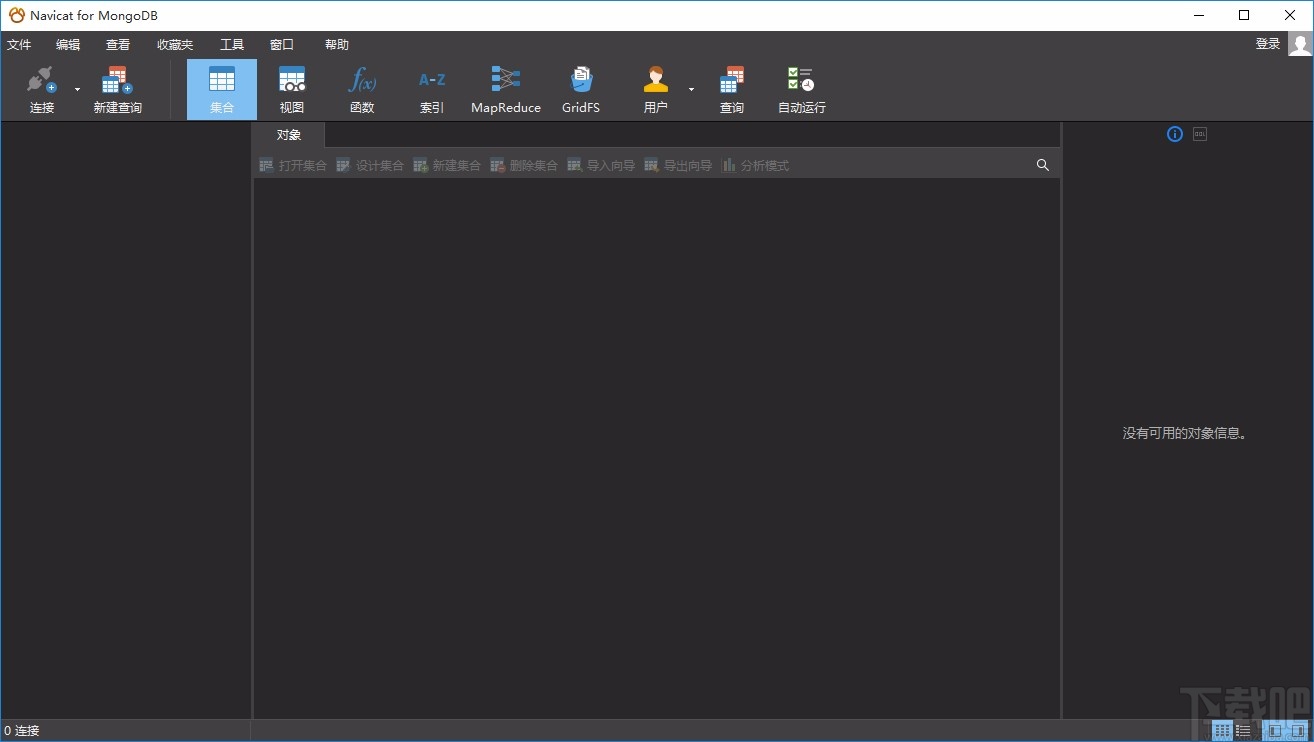
以上就是小编给大家整理的Navicat for MongoDB设置深色模式的具体操作方法,方法简单易懂,有需要的朋友可以看一看,希望这篇教程大家有所帮助。
